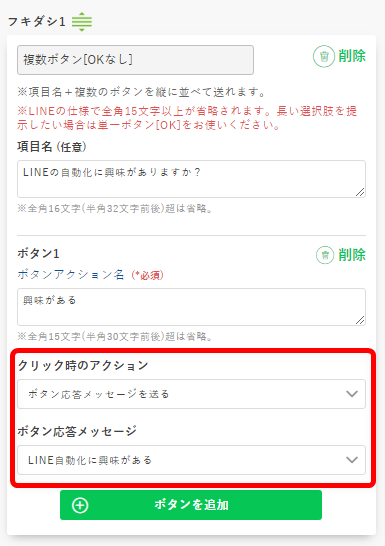メッセージのボタンでシナリオを分岐する
プロラインフリーのシナリオ移動は自由度が高く、様々な場所やユーザーのアクションで実行することができます。
ここではシナリオで送信するメッセージ中のボタンでシナリオ分岐する方法を 3種類 説明します。
シナリオ分岐タグの設定は事前に実施してください。
ユーザー目線で見るとほとんど違いはありませんので、自分の使いやすい機能で問題ありません。(画像の緑色が遷移先のシナリオの1通目です)
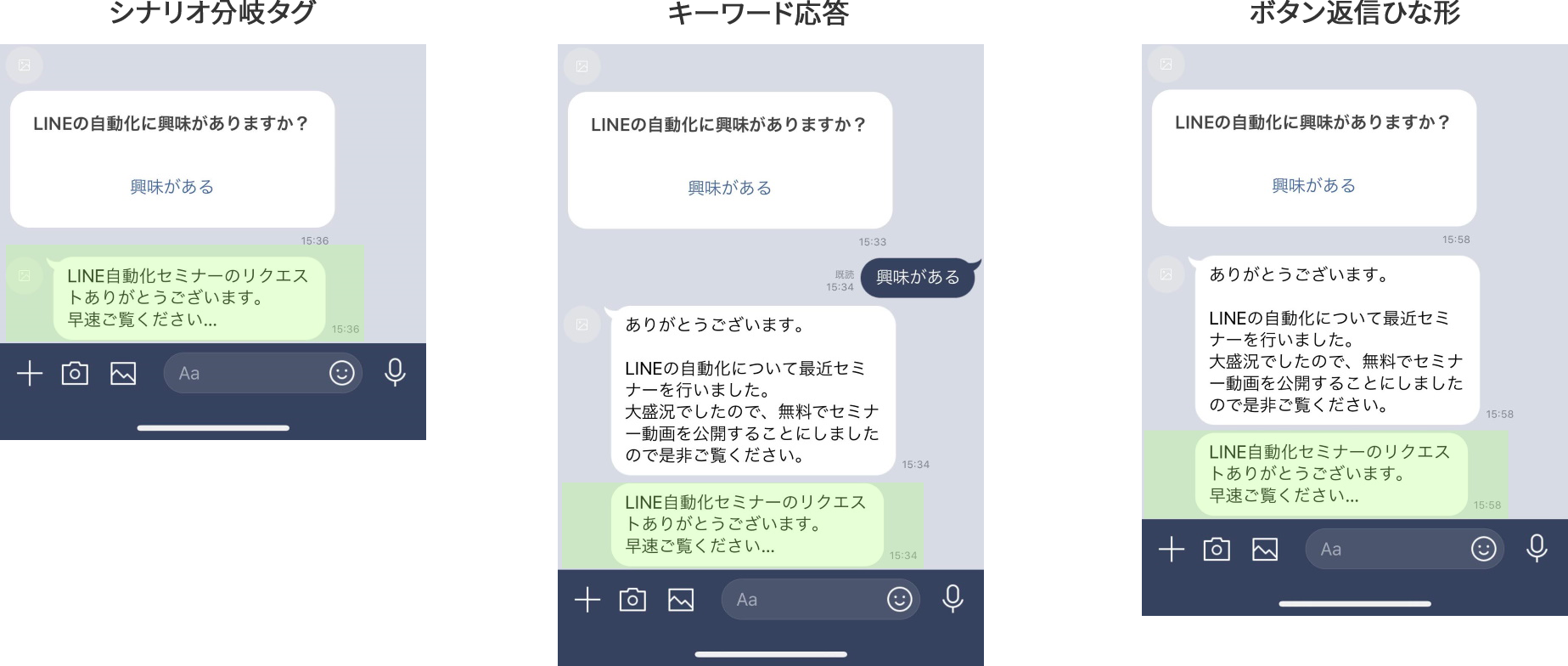
(ボタン返信ひな形はボタン応答メッセージに名称変更しています。)
流入元が複数ある場合だけ検討しましょう。
最も簡単に設定できるのは「シナリオ移動」です。流入元のシナリオが1つの場合にオススメです。
リッチメニューから同じメッセージを送ってシナリオ移動を発動することがあるならは「キーワード応答」を使いましょう。
流入元に応じて最初の1通目のメッセージ内容を変えて遷移先シナリオに接続したい場合は「ボタン応答メッセージ」を使います。2通目以降は遷移先のシナリオ内メッセージで共通化できます。
クリック時のアクション:シナリオ移動で発動する
手順1:シナリオメッセージの要素タイプを選択します
超ステップ配信 > 対象のシナリオ を選択し、メッセージを作成します。
メッセージの吹き出しの要素タイプを「画像(スーパーリッチメッセージ)」「単一ボタン[OK]」「複数ボタン[OKなし]」「カード形式(カルーセルも可)」のいずれか選択します。
手順2:クリック時のアクションを「シナリオ移動させる」に設定します
クリック時のアクション:シナリオ移動させる を選択し、移動先シナリオを選択します。
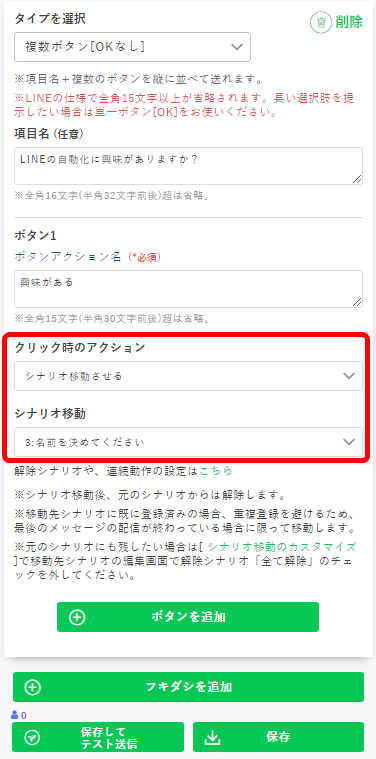
クリック時のアクション:テキストを発言で発動する
手順1:キーワード応答メッセージの送信後にシナリオ移動するように設定します
応答メッセージ(自動返信文)> キーワード応答 > 対象のキーワード を選択し、対象となるキーワード応答の「送信後、シナリオ移動を発動する」をチェックします。
発動するシナリオ移動を選択します(複数可)
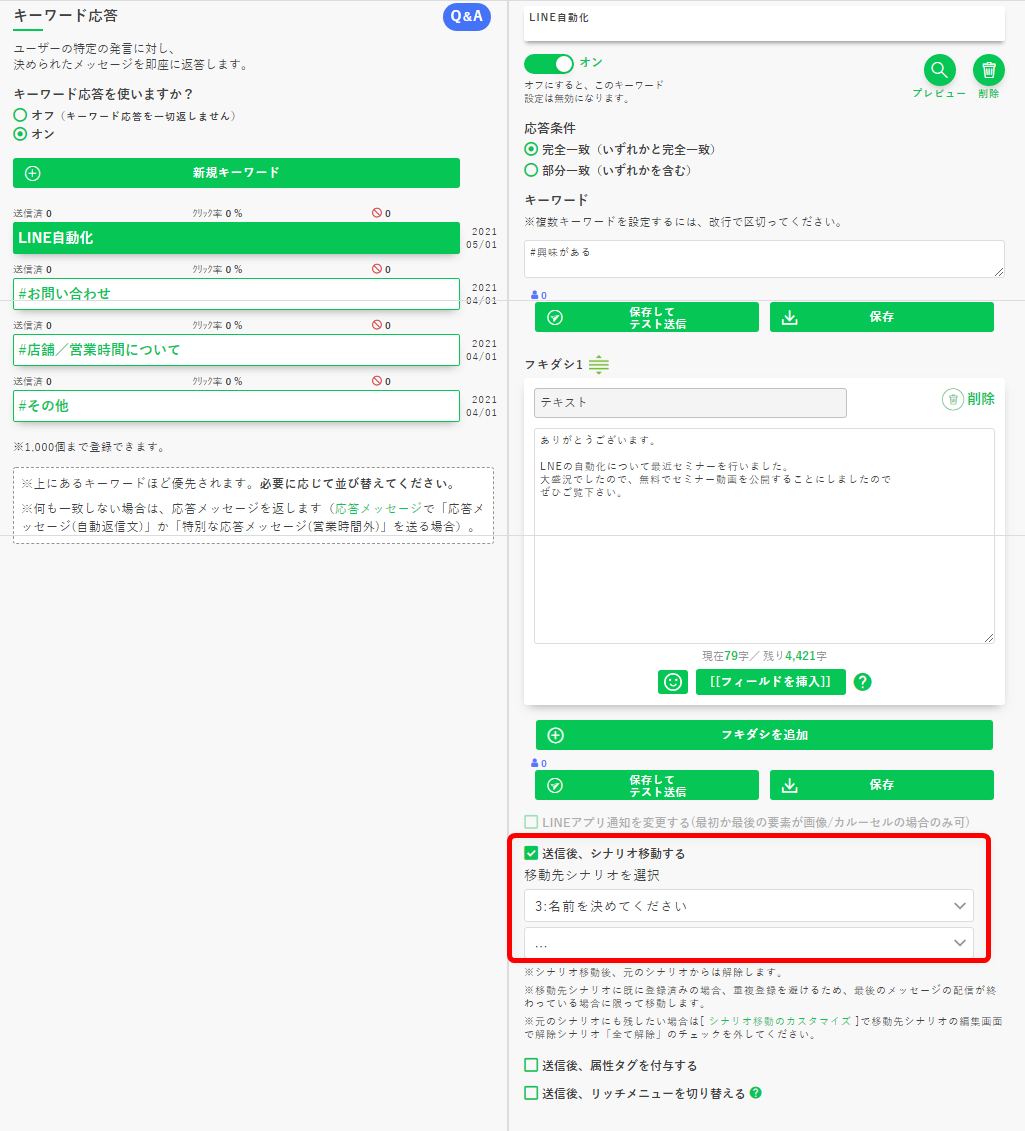
キーワード応答の詳細設定は以下のページ
手順2:シナリオメッセージの要素タイプを選択します
超ステップ配信 > 対象のシナリオ を選択し、メッセージを作成します。
メッセージの吹き出しの要素タイプを「画像(スーパーリッチメッセージ)」「単一ボタン[OK]」「複数ボタン[OKなし]」「カード形式(カルーセルも可)」のいずれか選択します。
手順3:クリック時のアクション「テキストを発言」に設定します
クリック時のアクション:テキストを発言 を選択し、発言するテキストを 手順1 のキーワード応答が発動するように設定します。
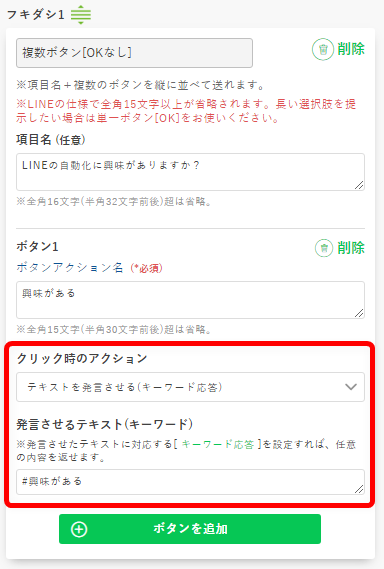
クリック時のアクション:ボタン応答メッセージで発動する
手順1:キーワード応答メッセージの送信後にシナリオ移動を発動するように設定します
超ステップ配信> ボボタン応答メッセージ > 対象のメッセージ を選択し、対象となるボタン応答メッセージの「送信後、シナリオ移動を発動する」をチェックします。
発動するシナリオ分岐タグを選択します(複数可)
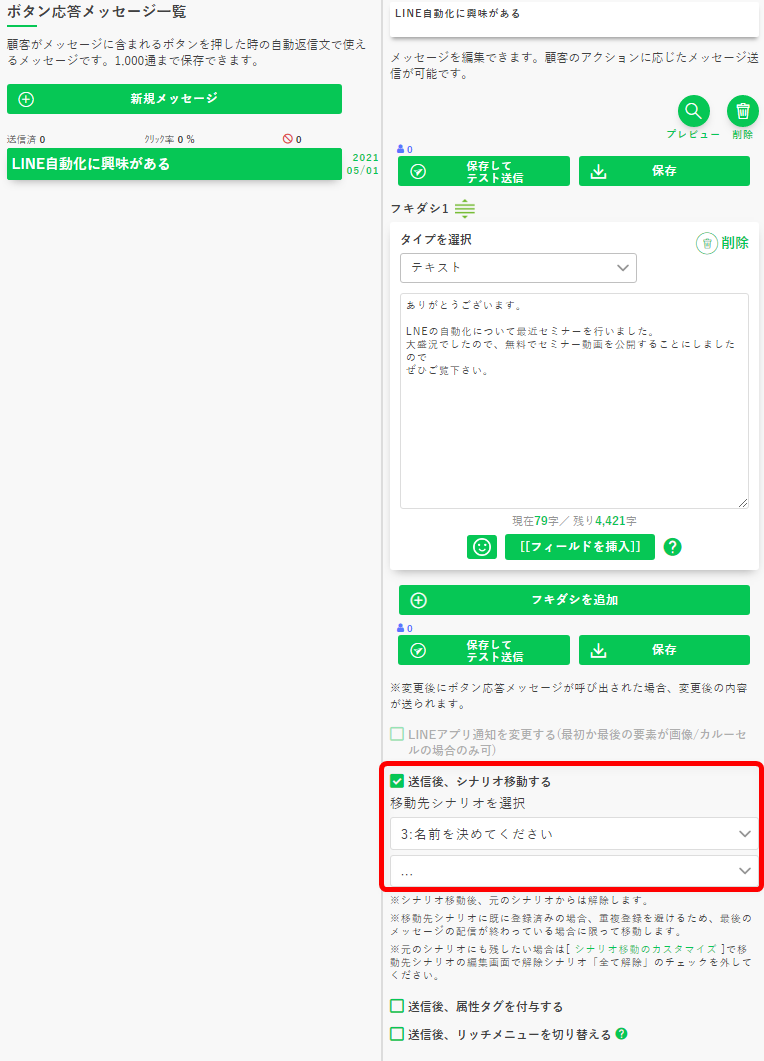
手順2:シナリオメッセージの要素タイプを選択します
ステップ配信シナリオ > 対象のシナリオ を選択し、メッセージを作成します。
メッセージの吹き出しの要素タイプを「画像」「ボタン(OK付)」「複数ボタン(OK無し)」「画像パネル(カルーセル)」のいずれか選択します。
手順3:クリック時のアクション「ボタン応答メッセージ」に設定します
クリック時のアクション:ボタン応答メッセージを送る を選択し、送信するボタン応答メッセージを 手順1 のボタン応答メッセージに設定します。